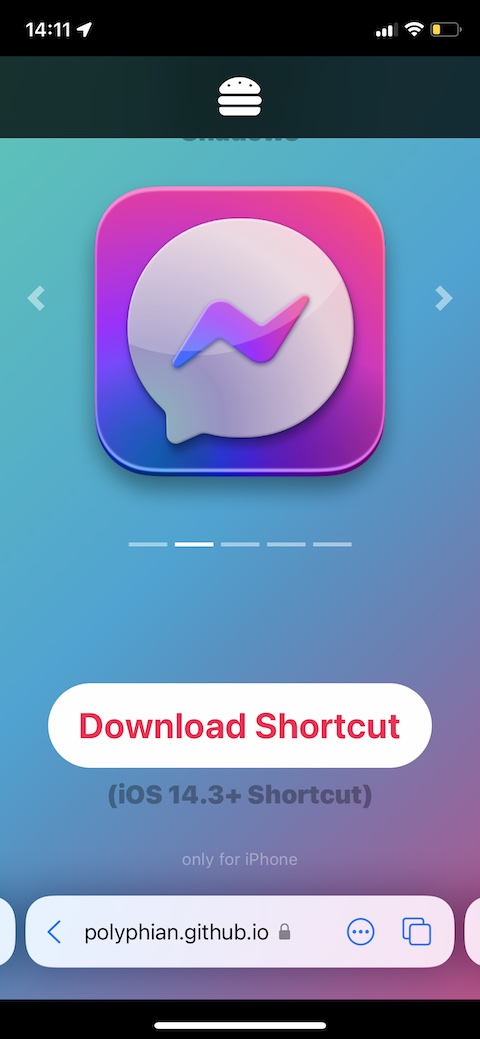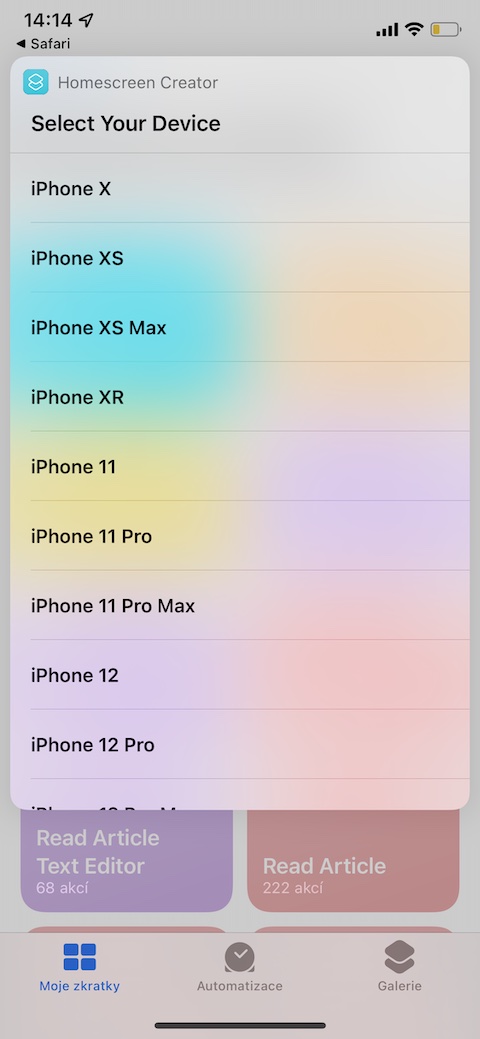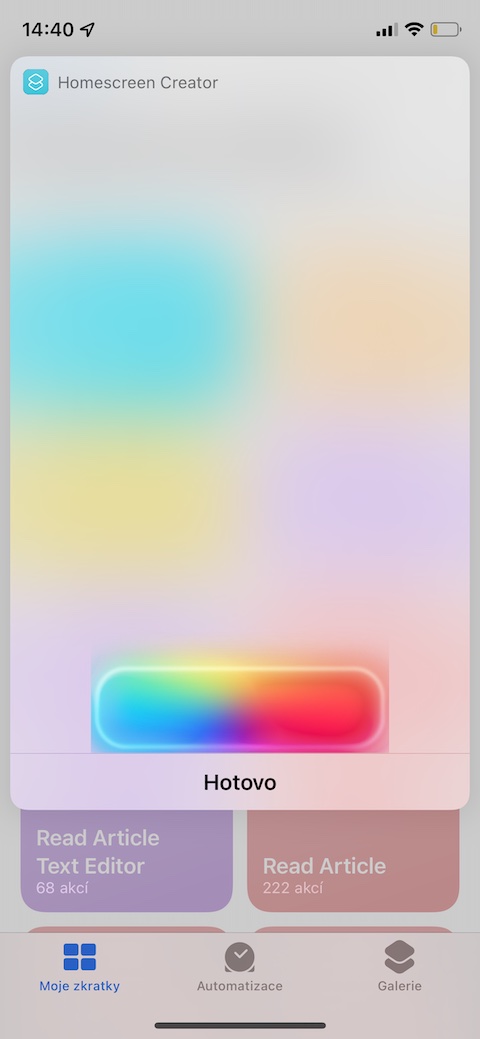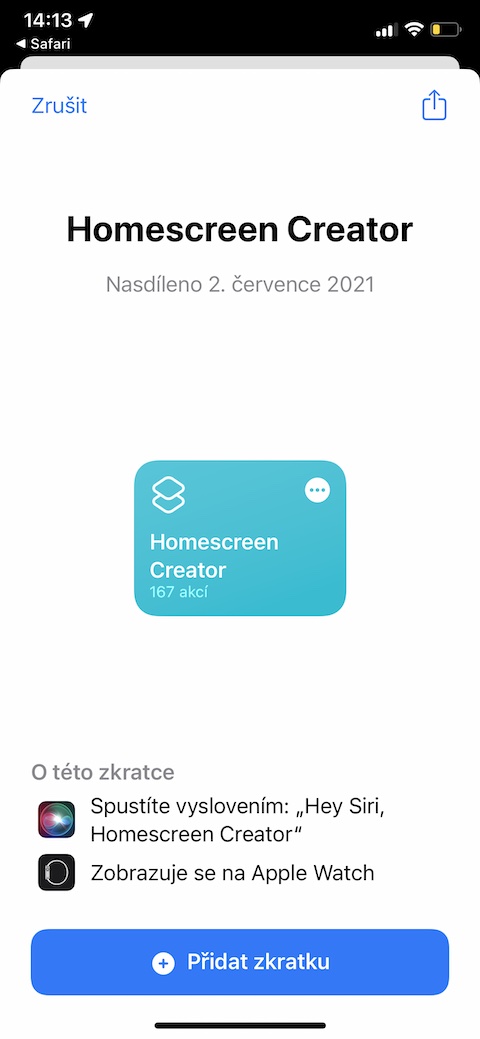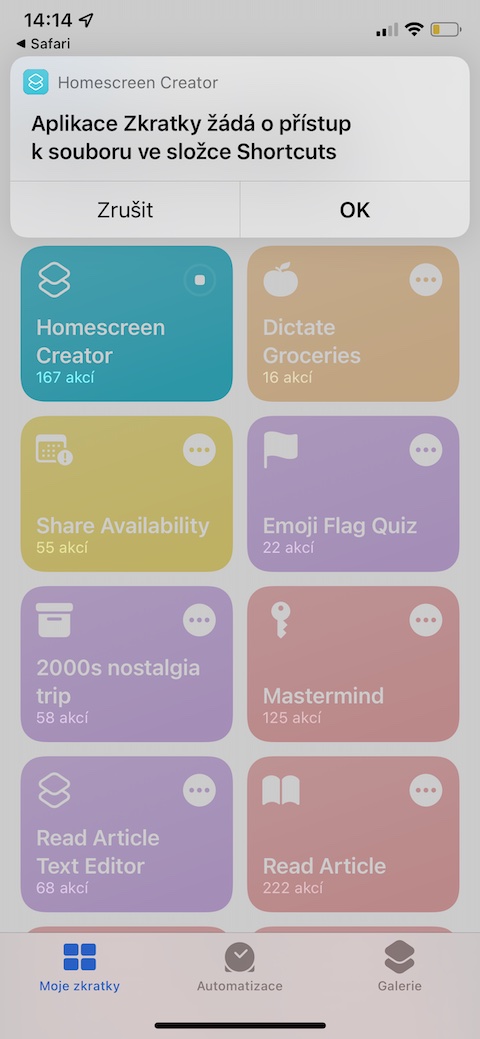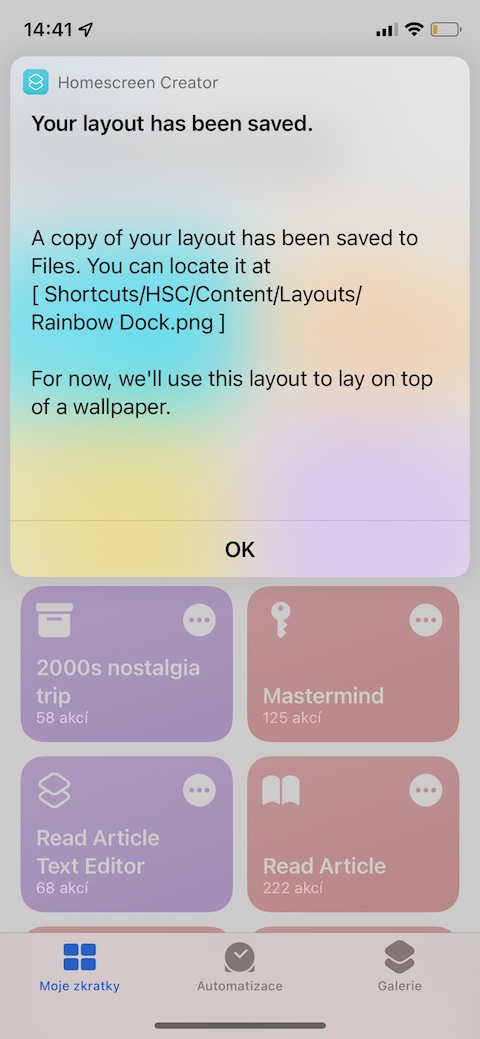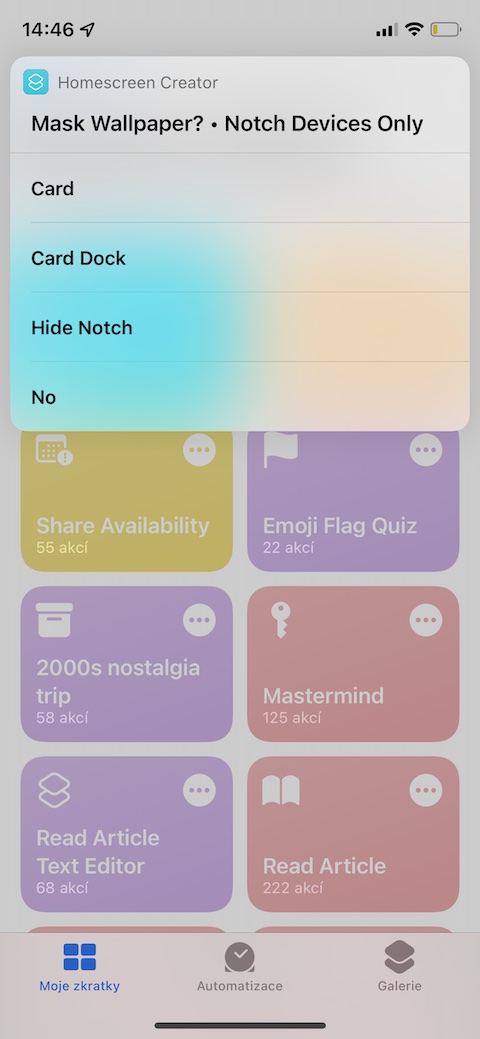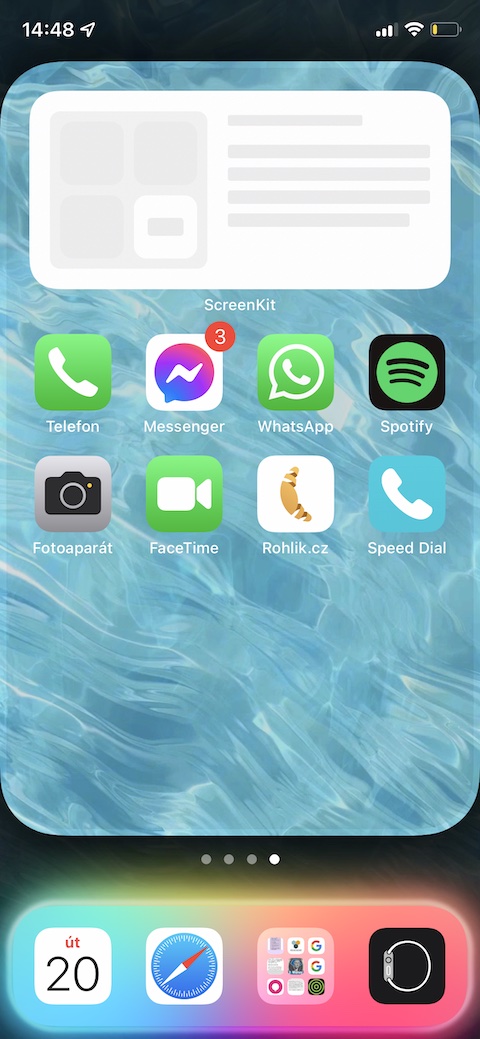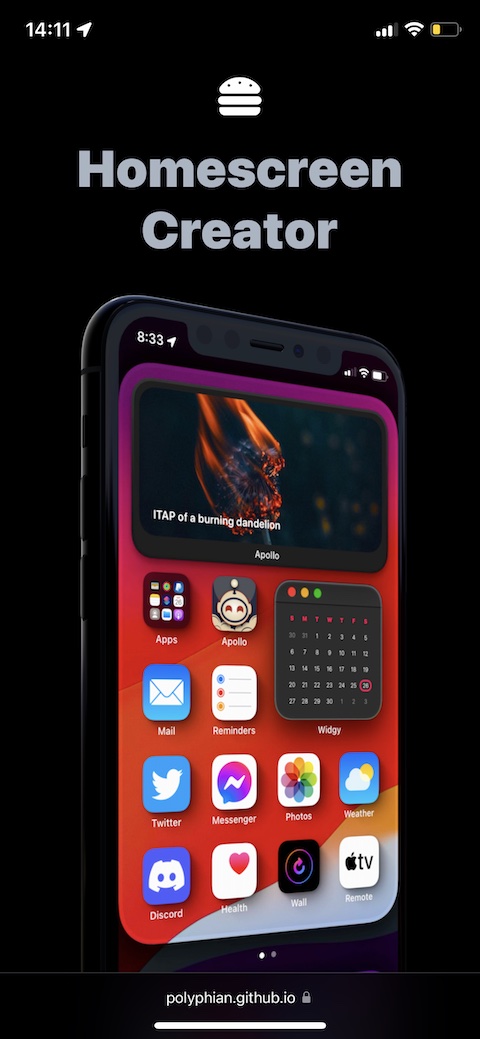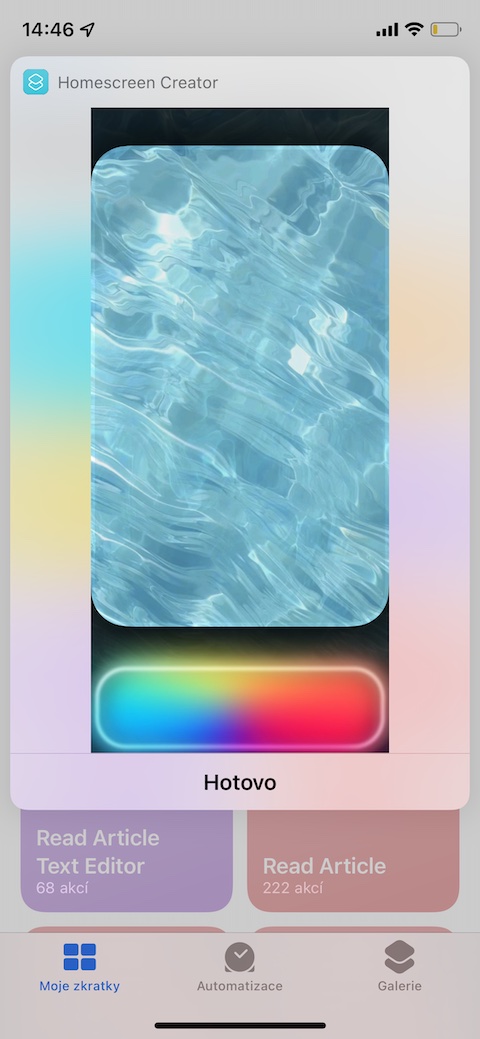"မင်းရဲ့ iPhone ရဲ့ desktop ကို စိတ်ကြိုက်ပြင်ဆင်ခြင်း" လို့တွေးတဲ့အခါ အများစုဟာ ဖိုဒါတွေမှာ အက်ပ်တွေကို ပေါင်းထည့်တာ၊ ဝစ်ဂျက်တွေကို ပေါင်းထည့်တာ၊ တည်းဖြတ်တာ ဒါမှမဟုတ် နောက်ခံပုံတွေကို ပြောင်းဖို့ စဉ်းစားနေတာမျိုးပါ။ သို့သော် သင်သည် သင့် iPhone ၏ ပင်မစခရင်ကို အခြားနည်းလမ်းများဖြင့် ချိန်ညှိနိုင်သည် - ဥပမာအားဖြင့်၊ သင်သည် ၎င်း၏အပေါ်ပိုင်းရှိ ဖြတ်တောက်မှုကို လိမ္မာပါးနပ်စွာ "ဝှက်" နိုင်ပြီး နောက်ခံပုံဖြင့်ပင် ကစားနိုင်ရုံသာမက သင့် iPhone မျက်နှာပြင်၏ အောက်ပိုင်းရှိ အထိုင်ကိုလည်း ကွဲပြားစွာ စိတ်ကြိုက်ပြင်ဆင်နိုင်သည်။ နည်းလမ်းများ သို့မဟုတ် ၎င်း၏မျက်နှာပေါ်ရှိ အရိပ်တစ်ခုပေါ်ရှိ အိုင်ကွန်များကို ရိုးရှင်းစွာထည့်ပါ။ ထို့အပြင်၊ ဤအရာအားလုံးကို jailbreaking နှင့်အခြားအန္တရာယ်ရှိသောပြုပြင်မွမ်းမံမှုများနှင့်စိတ်ကြိုက်ပြင်ဆင်မှုများမပါဘဲပင်လုပ်ဆောင်နိုင်သည်။
အဲဒါဖြစ်နိုင်တယ်။ မင်းကို စိတ်ဝင်စားတယ်။
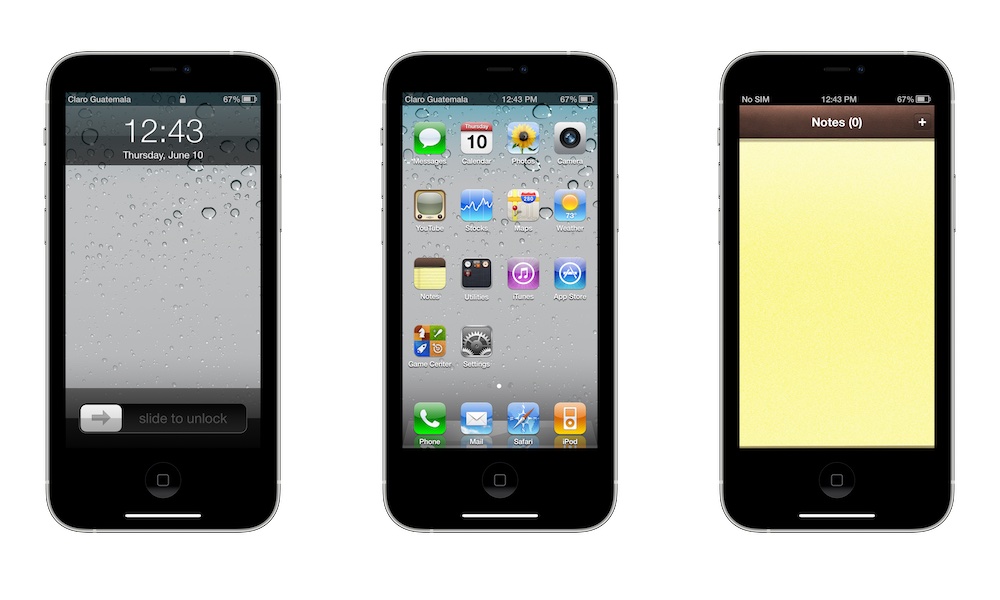
သင့် iPhone ၏ ပင်မစခရင်ကို အဆင့်မြင့်တည်းဖြတ်ခြင်းနှင့် စိတ်ကြိုက်ပြင်ဆင်ခြင်းအတွက်၊ Homescreen Creator ဟုခေါ်သော အသေးစိပ်ဖြတ်လမ်းက သင့်အား ကောင်းစွာဝန်ဆောင်မှုပေးနိုင်ပါသည်။ ဖြတ်လမ်းအမည် အကြံပြုထားသည့်အတိုင်း ဤအကူအညီဖြင့် သင့် iPhone ၏ desktop ကို သင်နှစ်သက်သလို ပြောင်းလဲနိုင်သည်။ ဖြတ်လမ်းလင့်ခ်သည် iPhone 7 နှင့် နောက်ပိုင်းတွင် တွဲဖက်အသုံးပြုနိုင်ပြီး iPhone မော်ဒယ်ပေါ် မူတည်၍ ၎င်းတွင် ပါရှိသော အင်္ဂါရပ်များလည်း ပြောင်းလဲပါသည်။ ဤဆောင်းပါး၏ရည်ရွယ်ချက်အတွက်၊ ၎င်းကို iPhone XS တွင်ကျွန်ုပ်တို့စမ်းသပ်ခဲ့သည်။ ရှော့ကတ်ကို ပထမဆုံးအကြိမ် ထည့်သွင်းပြီး လုပ်ဆောင်ပြီးနောက်၊ သင့်တွင် မည်သည့် iPhone မော်ဒယ်ရှိပါသနည်းဟု မေးမြန်းခံရမည်ဖြစ်ပြီး၊ ထို့နောက် ဖြတ်လမ်းသည် ကောင်းမွန်စွာအလုပ်လုပ်ရန်အတွက် လိုအပ်သော Github မှ နောက်ထပ်အကြောင်းအရာများကို ဒေါင်းလုဒ်လုပ်မည်ဖြစ်သည်။ ဖိုင်များကို ဒေါင်းလုဒ်လုပ်ပြီးနောက်၊ သင်သည် သင်၏ iOS စက်ရှိ မူရင်းဖိုင်များအတွင်းရှိ မှတ်တမ်းဟောင်းကို ဇစ်ဖွင့်ပြီးနောက် ဖြတ်လမ်းလင့်ခ်များသို့ တစ်ဖန်ပြန်သွားရပါမည်။ ဤလုပ်ငန်းစဉ်သည် သင့်အား မိနစ်အနည်းငယ်ကြာလိမ့်မည်၊ သို့သော် ၎င်းပြီးနောက် ၎င်းကို ထပ်လုပ်ရန်မလိုအပ်ပါ။
စနစ်ထည့်သွင်းခြင်းလုပ်ငန်းစဉ်အတွင်း၊ ဖြတ်လမ်းက သင့် iPhone ၏ထိပ်ရှိ ဖြတ်တောက်မှုကို ဖုံးကွယ်လိုခြင်းအပြင် အခြားအသေးစိတ်အချက်အလက်များကိုပါ ဖြည်းဖြည်းချင်း မေးပါမည်။ Homescreen Creator ဖြတ်လမ်းလင့်ခ်ဖြင့် သင့် iPhone ၏ ဒက်စ်တော့တွင် ပေါင်းထည့်ထားသည့် အစိတ်အပိုင်းအားလုံးကို ဦးစွာ အစမ်းကြည့်ရှုပါမည်။ ဝစ်ဂျက်များ သို့မဟုတ် အပလီကေးရှင်းသင်္ကေတများနှင့် အခြားဒြပ်စင်များအောက်တွင် မတူညီသော အထိုင်အရောင်များ၊ အရိပ်များကို သင် တဖြည်းဖြည်း ထည့်သွင်းနိုင်သည်။ ဤဖြတ်လမ်းလင့်ခ်၏ ကြီးမားသောအင်္ဂါရပ်မှာ အစိတ်အပိုင်းတစ်ခုချင်းစီမှ သင်၏ iPhone desktop အပြင်အဆင်ကို တဖြည်းဖြည်းတည်ဆောက်ပြီး ဤအပြင်အဆင်ကို သင်၏ iOS စက်ရှိ မူရင်းဖိုင်များတွင်လည်း သိမ်းဆည်းထားသောကြောင့် ၎င်းကို အချိန်မရွေး ပြန်သွားပြီး အဆင်ပြေစွာ သတ်မှတ်နိုင်မည်ဖြစ်သည်။ ထပ်မတက်ဘဲ အစိတ်အပိုင်းတစ်ခုချင်းစီကို ကိုယ်တိုင်ထည့်ရတယ်။
Homescreen Creator ဖြတ်လမ်းလင့်ခ်၏ ကနဦးထည့်သွင်းမှုသည် အနည်းငယ်ပျင်းစရာကောင်းသော်လည်း ဖြတ်လမ်းကိုယ်တိုင်က တကယ်ကောင်းမွန်ပြီး ကြိုးစားရကျိုးနပ်မှာ သေချာပါသည်။ ပထမတစ်ချက်တွင် ၎င်းသည် မည်မျှရှုပ်ထွေးပုံပေါ်နိုင်သည်ကို မစိုးရိမ်ပါနှင့် - တကယ်တော့၊ iPhone desktop အပြင်အဆင်ကိုဖန်တီးရန် ဤ shortcut ကိုအသုံးပြုခြင်းသည် အလွန်ရိုးရှင်းပြီး လုပ်ငန်းစဉ်တစ်ခုလုံးတွင် လျှင်မြန်စွာအသုံးပြုနိုင်မည်ဖြစ်သည်။
Homescreen Creator ဖြတ်လမ်းလင့်ခ်ကို ဤနေရာတွင် ဒေါင်းလုဒ်လုပ်နိုင်ပါသည်။
 Adam Kos
Adam Kos